
Hvis du bruker Windows 8.1 på skrivebordet kan du ikke ignorere det nye "Windows 8-stil" -grensesnittet helt. Det er noen viktige alternativer du bare kan få tilgang til fra PC Settings-appen, ikke på skrivebordets kontrollpanel.
Vi prøver å ignorere innstillinger som bare gjelder "touch-first" -grensesnittet her, og bare fokusere på innstillinger du kanskje vil ha som skrivebordsbruker. For å være tydelig handler denne artikkelen om Microsofts merkelig navn Windows 8.1-oppdatering .
Lås skjerminnstillinger
I SLEKT: Slik deaktiverer du låseskjermen på Windows 8 eller 10 (uten å bruke gruppepolicy)
Ikke overraskende er nesten alle låseskjerminnstillingene bare tilgjengelige fra PC og enheter> Låseskjerm i PC-innstillingsappen. Låseskjermen er praktisk talt en del av det nye grensesnittet, men det er noe alle Windows 8.1-brukere vil se - selv om de har " starte opp til skrivebordet ”Aktivert. For å endre låseskjermbakgrunnen og justere hvilke "Låseskjermapper" som viser informasjon på denne skjermen, må du gå til PC-innstillinger.
En innstilling som ikke er tilgjengelig her - men som er tilgjengelig på skrivebordet - er muligheten til å deaktivere låseskjermen helt. Hvis du har en profesjonell eller Enterprise-versjon av Windows 8.1, kan du deaktiver den med redigeringsprogrammet for gruppepolicy . Hvis du har en standardversjon av Windows 8 som de fleste har, må du deaktiver låseskjermen med et registerjustering .
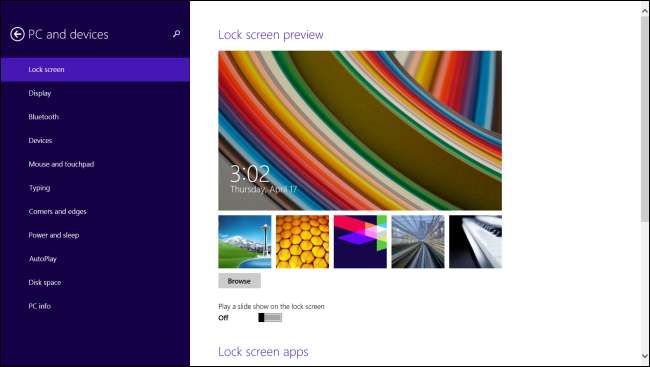
Microsoft-kontoinnstillinger
I SLEKT: Alle funksjonene som krever en Microsoft-konto i Windows 10
Microsoft presser deg til logge på Windows med en Microsoft-konto som standard. Dette har noen fordeler, selv for stasjonære brukere, inkludert muligheten til å bruke OneDrive-lagringsstøtte i skyen på skrivebordet File Explorer og synkronisere noen skrivebordsinnstillinger mellom Windows 8.1-datamaskiner. Imidlertid kan ikke Microsoft-kontoer endres fra skrivebordets kontrollpanel. Hvis du prøver, ser du lenken "Gjør endringer i kontoen min i PC-innstillinger" på kontrollpanelet på skrivebordet.
Du må gå til Kontoer> Kontoen din for å endre kontobildet eller konvertere en konto fra en Microsoft-konto til en lokal brukerkonto.

PIN, bildepassord og tildelt tilgang
I SLEKT: Slik setter du enkelt en Windows-PC i kioskmodus med tildelt tilgang
Andre kontoinnstillinger kan også bare nås her. Hvis du for eksempel vil konfigurere en PIN-kode eller et bilde-passord for å logge deg på Windows raskere, må du gjøre det fra Kontoer> Påloggingsalternativer. Hvis du vil sette opp en begrenset brukerkonto for tildelt tilgang og opprette en Windows-brukerkonto som fungerer i "kioskmodus" - du kan i utgangspunktet bare begrense en konto til en nettleser eller til og med Chrome OS-skrivebordet - du må gjøre det fra PC-innstillinger.

OneDrive-innstillinger
I SLEKT: Hvordan Windows 8.1 integrerer SkyDrive overalt
Samtidig som OneDrive er nå dypt integrert i skrivebordsfilutforskeren og til og med har et systemstatusfeltikon slik at du kan se hva som skjer, de fleste av innstillingene er utilgjengelige på skrivebordet. Borte er det gamle "SkyDrive" -innstillingsgrensesnittet for skrivebordet, erstattet av OneDrive-kategorien i PC-innstillinger.
For å kontrollere hvilken personalisering på skrivebordet og andre innstillinger som synkroniseres, samt velge om OneDrive synkroniseres over "målte tilkoblinger" som tilkoblede smarttelefonforbindelser, må du gå til PC-innstillinger.
Hvis du vil kontrollere hvilken mappe eller harddisk OneDrive laster ned filer til, må du gjøre det på skrivebordet ved å høyreklikke på OneDrive-mappen i Filutforsker, velge Egenskaper og bruke alternativene i kategorien Plassering. Ingen andre OneDrive-innstillinger er tilgjengelige her.
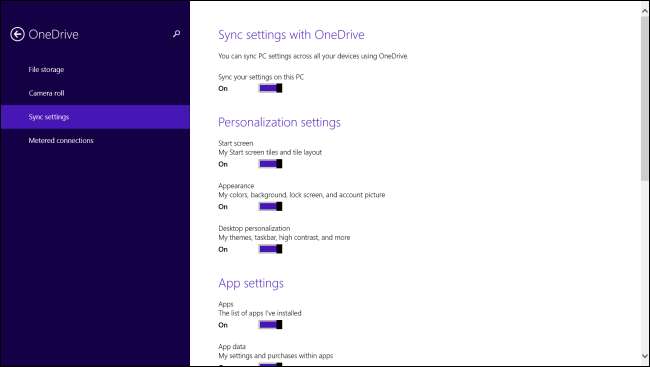
Bing Search Integration
I SLEKT: Slik deaktiverer du Bing fra Windows 8.1-søkemotoren
Søk er den raskeste måten å åpne programmer, innstillinger og filer på. Bare trykk på Windows-tasten for å få opp Start-skjermen og begynn å skrive navnet på favorittprogrammet ditt for å starte det.
Det kan være lurt å tilpasse måten denne søkefunksjonen fungerer på. I Windows 8.1 integrerer systemsøket resultater fra Bing. Hvis du ikke vil at de lokale søkene dine skal sendes til Bing, eller bare ikke vil se Bing-innhold når du søker på datamaskinen din, må du gå til Søk og apper> Søk i PC-innstillingsappen for å deaktiver integrering av Bing-søk .
Merkelig nok kan andre søkeinnstillinger bare endres fra skrivebordet. For eksempel kan alternativet “Søk overalt i stedet for bare appene mine når jeg søker fra appvisningen” bare aktiveres ved å høyreklikke på oppgavelinjen, velge Egenskaper og klikke kategorien Navigasjon.

Wi-Fi (Glem nettverk), flymodus, Wi-Fi-veksling
Windows 8 fjernet den gamle popup-dialogboksen for Wi-Fi og andre nettverksalternativer på skrivebordet, så ved å klikke på Wi-Fi-ikonet i systemstatusfeltet åpnes et "Windows 8-stil" sidefelt med Wi-Fi-alternativer. Det er ingen overraskelse at mange av Wi-Fi- og tilkoblingsmulighetene som skrivebordsbrukere bryr seg om, bare er tilgjengelige i det nye innstillingsgrensesnittet. Det er en grunn til at koblingen "Vis tilkoblingsinnstillinger" i Wi-Fi-sidefeltet tar deg til Nettverk> Tilkoblinger i PC-innstillinger, ikke til skrivebordets kontrollpanel.
Hvis du vil at datamaskinen skal glemme Wi-Fi-nettverk du har koblet til, må du klikke på "Administrer kjente nettverk" under Nettverk> Tilkoblinger for å se en liste over huskede Wi-Fi-nettverk du kan fjerne. Heldigvis returnerte Microsoft dette alternativet i Windows 8.1 Update etter å ha fjernet grensesnittet helt i Windows 8.1.
Andre alternativer, for eksempel muligheten til å raskt slå av all trådløs kommunikasjon, eller slå Wi-Fi eller Bluetooth, er bare tilgjengelig her og ikke på skrivebordets kontrollpanel.

Oppdater, Tilbakestill, Avansert oppstart
I SLEKT: Alt du trenger å vite om "Tilbakestill denne PCen" i Windows 8 og 10
De Oppdater og tilbakestill PC-funksjonene er veldig viktig for alle Windows 8.1-brukere, da de lar deg raskt installere Windows på nytt uten en plate og uten å gå gjennom en motbydelig installasjonsprosess. Det gir i utgangspunktet bekvemmeligheten av et "fabrikkinnstilling" -alternativ til Windows-PCer, noe som gir mye enklere og raskere Windows-installasjoner. Hvis du vil lag ditt eget tilpassede oppdateringsbilde , må du gjøre det fra ledeteksten.
Disse alternativene er bare tilgjengelige i Oppdatering og gjenoppretting> Gjenoppretting. Her er det også en knapp som tar deg til Avansert oppstartsmeny , hvor du kan få tilgang til Sikker modus og andre viktige oppstartsverktøy. Det er ingen lenke å komme hit fra skrivebordets kontrollpanel, selv om du kan trykke og holde nede Skift når du klikker på Start på nytt under innstillingslinjen Innstillinger eller på Start-skjermen for å starte direkte til den avanserte oppstartsmenyen.
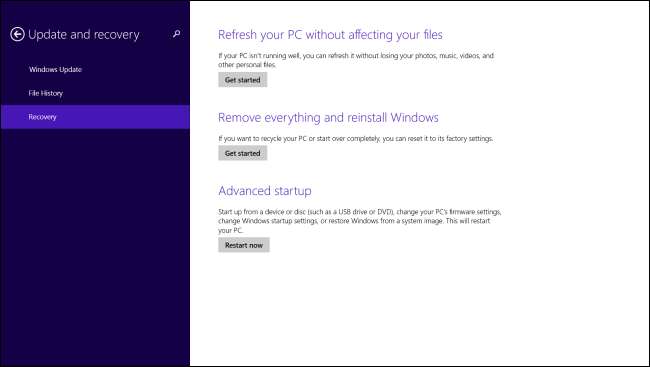
Blandingen av innstillinger her er noe forvirrende. I noen tilfeller har Microsoft gått ut av deres måte å legge til grensesnitt til både PC-innstillinger og kontrollpanelet - se på Windows Update og File History-funksjonene, som er tilgjengelige fra begge grensesnittene. I andre tilfeller er noen verktøy bare tilgjengelige i kontrollpanelet, mens andre bare er tilgjengelige på skrivebordet. Microsoft legger til flere og flere innstillinger i PC-innstillinger, men vi tviler på at de vil legge mye til skrivebordets kontrollpanel.







